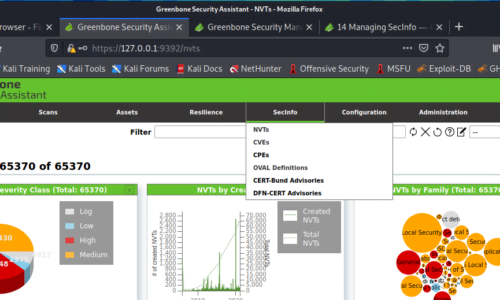Nmap a une multitude d’options, lorsque vous commencez à jouer avec cet excellent outil, cela peut être un peu intimidant.
Dans cette feuille de triche, vous trouverez une série d’exemples de commandes pratiques pour exécuter Nmap et tirer le meilleur parti de cet outil puissant.
Gardez à l’esprit que cette feuille de triche ne fait qu’effleurer la surface des options disponibles. Le portail de documentation Nmap est votre référence pour approfondir les options disponibles.
Sélection de cible Nmap
| Scanner une seule IP | nmap 192.168.1.1 |
| Analyser un hôte | nmap www.testhostname.com |
| Scanner une plage d’adresses IP | nmap 192.168.1.1-20 |
| Analyser un sous-réseau | nmap 192.168.1.0/24 |
| Analyser les cibles à partir d’un fichier texte | nmap -iL liste-d-ips.txt |
Ce sont toutes des analyses par défaut, qui analyseront 1000 ports TCP. La découverte de l’hôte aura lieu.
Sélection du port Nmap
| Scanner un seul port | nmap -p 22 192.168.1.1 |
| Scanner une plage de ports | nmap -p 1-100 192.168.1.1 |
| Analysez les 100 ports les plus courants (rapide) | nmap -F 192.168.1.1 |
| Scanner tous les 65535 ports | nmap -p- 192.168.1.1 |
Types d’analyse de ports Nmap
| Numériser à l’aide d’une connexion TCP | nmap -ST 192.168.1.1 |
| Analyser à l’aide de l’analyse TCP SYN (par défaut) | nmap-sS 192.168.1.1 |
| Scanner les ports UDP | nmap -sU -p 123 161 162 192.168.1.1 |
| Analyser les ports sélectionnés – ignorer la découverte | nmap -Pn -F 192.168.1.1 |
Un accès privilégié est requis pour effectuer les SYN analyses par défaut. Si les privilèges sont insuffisants, une analyse de connexion TCP sera utilisée. Une connexion TCP nécessite l’établissement d’une connexion TCP complète et est donc une analyse plus lente. Ignorer la découverte est souvent nécessaire car de nombreux pare-feu ou hôtes ne répondront pas à PING, et peuvent donc être manqués à moins que vous ne sélectionniez le -Pn paramètre. Bien sûr, cela peut allonger considérablement les temps d’analyse, car vous pourriez finir par envoyer des sondes d’analyse à des hôtes qui ne sont pas là.
Jetez un œil au didacticiel Nmap pour un aperçu détaillé du processus de numérisation.
Service et détection du système d’exploitation
| Détecter le système d’exploitation et les services | nmap -A 192.168.1.1 |
| Détection de service standard | nmap -sV 192.168.1.1 |
| Détection de service plus agressive | nmap -sV –version-intensité 5 192.168.1.1 |
| Détection de capture de bannière plus légère | nmap -sV –version-intensité 0 192.168.1.1 |
La détection de service et de système d’exploitation s’appuie sur différentes méthodes pour déterminer le système d’exploitation ou le service exécuté sur un port particulier. La détection de service plus agressive est souvent utile si des services s’exécutent sur des ports inhabituels. D’autre part, la version allégée du service sera beaucoup plus rapide car elle n’essaie pas vraiment de détecter le service en saisissant simplement la bannière du service ouvert.
Formats de sortie Nmap
| Enregistrer la sortie par défaut dans un fichier | nmap -oN outputfile.txt 192.168.1.1 |
| Enregistrer les résultats au format XML | nmap -oX outputfile.xml 192.168.1.1 |
| Enregistrer les résultats dans un format pour grep | nmap -oG outputfile.txt 192.168.1.1 |
| Enregistrer dans tous les formats | nmap -oA fichier de sortie 192.168.1.1 |
Le format par défaut peut également être enregistré dans un fichier à l’aide d’une simple redirection de fichier command > file. L’utilisation de l’ -oN option permet d’enregistrer les résultats mais peut également être surveillé dans le terminal pendant que l’analyse est en cours.
Sortie Nmap vers CSV
Nmap par défaut n’a pas csvde format de sortie. Utilisez la XMLsortie pour extraire les champs pertinents dans csvavec python.
Allez sur github et récupérez notre exemple de script qui peut être facilement modifié en fonction de vos besoins. Avec csv les fichiers, il est facile de les convertir xlsx pour les rapports. Cela peut être fait manuellement ou en utilisant notre python script de conversion.
Approfondir avec les scripts NSE
| Analyser à l’aide de scripts sécurisés par défaut | nmap -sV -sC 192.168.1.1 |
| Obtenir de l’aide pour un script | nmap –script-help=ssl-heartbleed |
| Analyser à l’aide d’un script NSE spécifique | nmap -sV -p 443 –script=ssl-heartbleed.nse 192.168.1.1 |
| Analyser avec un ensemble de scripts | nmap -sV –script=smb* 192.168.1.1 |
Selon mon installation Nmap, il existe actuellement 581 scripts NSE . Les scripts sont capables d’effectuer un large éventail de fonctions de test et de découverte liées à la sécurité. Si vous êtes sérieux au sujet de votre analyse de réseau, vous devriez vraiment prendre le temps de vous familiariser avec certains d’entre eux.
L’option --script-help=$scriptname affichera l’aide pour les scripts individuels. Pour obtenir une liste simple des scripts installés, essayez locate nse | grep script.
Vous remarquerez que j’ai utilisé le -sV paramètre de détection de service. Généralement, la plupart des scripts NSE seront plus efficaces et vous obtiendrez une meilleure couverture en incluant la détection de service.
Une analyse pour rechercher les services UDP de réflexion DDOS
| Rechercher les réflecteurs UDP DDOS | nmap –sU –A –PN –n –pU:19,53,123,161 –script=ntp-monlist,dns-recursion,snmp-sysdescr 192.168.1.0/24 |
Les attaques par réflexion DDOS basées sur UDP sont un problème courant auquel les défenseurs du réseau sont confrontés. Il s’agit d’une commande Nmap pratique qui analysera une liste de cibles pour les systèmes avec des services UDP ouverts qui permettent à ces attaques d’avoir lieu. Tous les détails de la commande et de l’arrière-plan peuvent être trouvés sur le blog de Sans Institute où il a été publié pour la première fois.
Informations sur les services HTTP
| Rassemblez les titres de page à partir des services HTTP | nmap –script=titre-http 192.168.1.0/24 |
| Obtenir les en-têtes HTTP des services Web | nmap –script=en-têtes http 192.168.1.0/24 |
| Rechercher des applications Web à partir de chemins connus | nmap –script=http-enum 192.168.1.0/24 |
Il existe de nombreux scripts de collecte d’informations HTTP, en voici quelques-uns qui sont simples mais utiles lors de l’examen de réseaux plus importants. Aide à identifier rapidement le service HTTP qui s’exécute sur le port ouvert. Notez que le http-enum script est particulièrement bruyant. Il est similaire à Nikto en ce sens qu’il tentera d’énumérer les chemins connus des applications Web et des scripts. Cela générera inévitablement des centaines de 404 HTTP responses journaux d’erreurs et d’accès au serveur Web.
Détecter la vulnérabilité SSL Heartbleed
| Test de saignement de cœur | nmap -sV -p 443 –script=ssl-heartbleed 192.168.1.0/24 |
La détection Heartbleed est l’un des scripts SSL disponibles. Il détectera la présence de la vulnérabilité bien connue Heartbleed dans les services SSL. Spécifiez des ports alternatifs pour tester SSL sur le courrier et d’autres protocoles (nécessite Nmap 6.46) .
Informations sur l’adresse IP
| Rechercher des informations sur l’adresse IP | nmap –script=asn-query,whois,ip-geolocation-maxmind 192.168.1.0/24 |
Rassemblez les informations relatives à l’adresse IP et au propriétaire netblock de l’adresse IP. Utilise les recherches de localisation ASN, whois et geoip. Consultez les outils IP pour plus d’informations et des recherches d’adresse IP et DNS similaires.
Numérisation à distance
Tester le périmètre de votre réseau d’un point de vue externe est essentiel lorsque vous souhaitez obtenir les résultats les plus précis. En évaluant votre exposition du point de vue des attaquants, vous pouvez valider les audits des règles de pare-feu et comprendre exactement ce qui est autorisé sur votre réseau. Pour activer l’analyse à distance facilement et efficacement, car tous ceux qui ont joué avec shodan.io savent très bien à quel point les gens testent leurs réseaux de périmètre.
Ressources additionnelles
Les commandes ci-dessus ne sont qu’un avant-goût de la puissance de Nmap. Consultez notre tutoriel Nmap qui contient plus d’informations et de conseils.
Vous pouvez également afficher l’ensemble complet des fonctionnalités en exécutant Nmap sans options. Le créateur de Nmap, Fyodor, a un livre disponible qui couvre l’outil en profondeur.